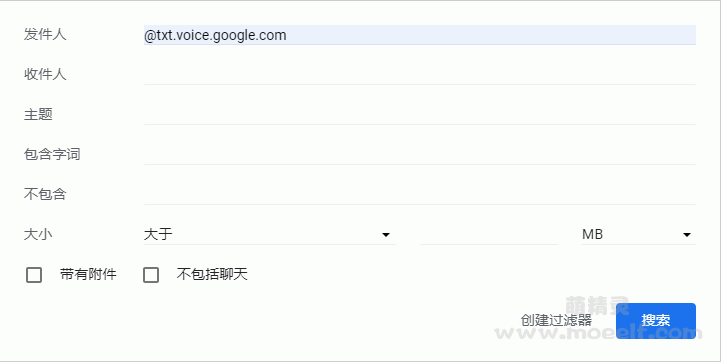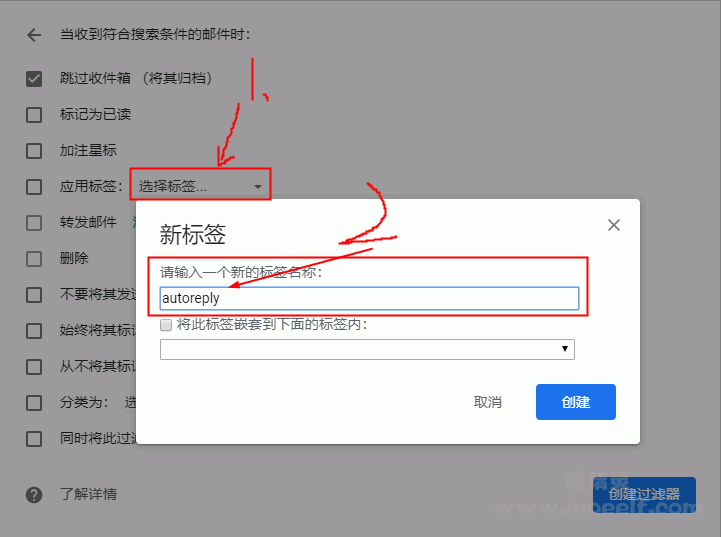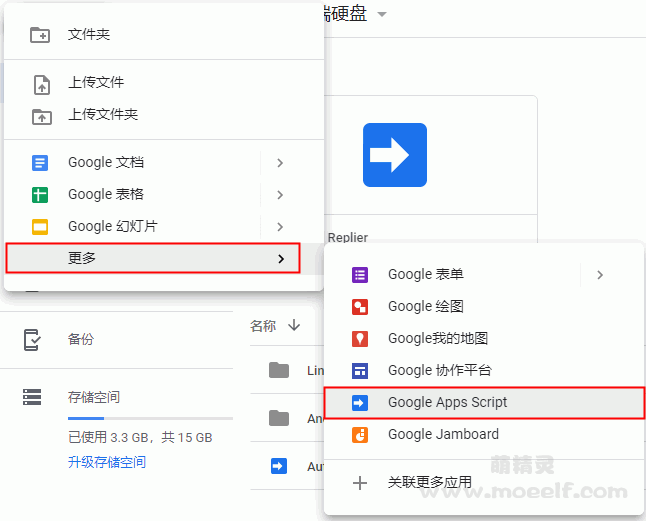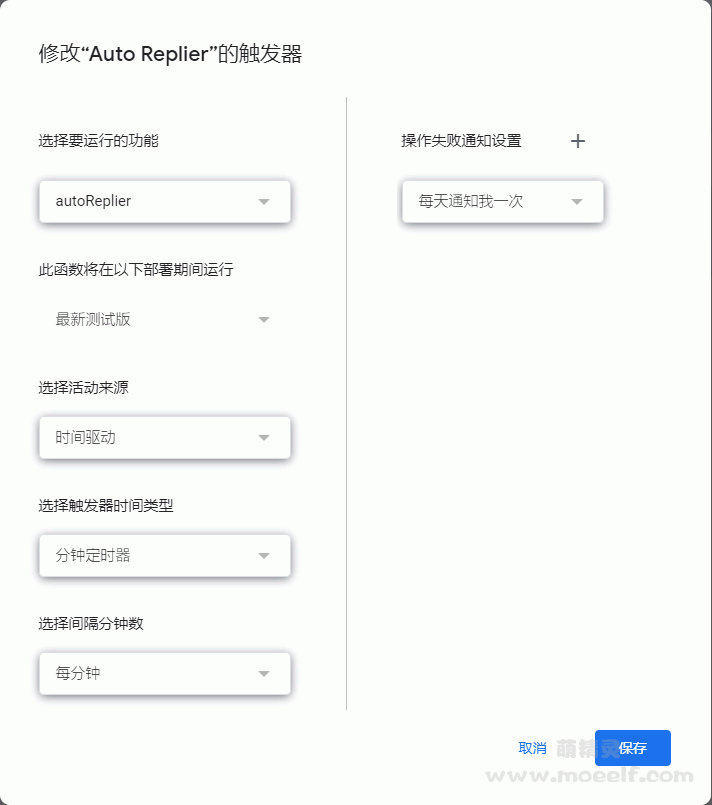GitHub |
您所在的位置:网站首页 › keep google voice active › GitHub |
GitHub
|
Google Voice 保号/自动发送及回复信息
一、自动发送信息
1、注册登录 IFTTT 然后使用保号程序 使用此保号程序可以与第二步兼容,也可以忽略第二步 2、配置 Keep Google Voice Active (Send Messege) (时区注意选择BeiJing。可以自己定义发送的时间及发送信息的内容。) 3、设置好后即可自动给你的 GV 码发送信息了。(你可以设置一下离你现在时间最近的时间测试。功能是已经测试过的没有问题的。) 二、自动回复信息1、登入 GV,先在 GV 里面设置里面把“将消息转发到电子邮件”打开。 2、登入 Gmail,在设置里选择“过滤器和屏蔽的地址” --> “创建新的过滤器” --> 在发件人处填写 “@txt.voice.google.com”。如下图所示:
3、点击“创建过滤器”,在弹出的对话框点击“选择标签” --> “新建标签”,输入标签名为“autoreply”,点击创建即可。
4、选择如下图所示后点击“创建过滤器”即可。
5、登录 Google Drive,单击左上角的“新建”。按下图新建一个 Google App Script。(如未找到可以在“关联更多应用”里面查找“Google Apps Script”关联一下就有了。)
6、复制下面的代码替换现有的代码。 function autoReplier() { var labelObj = GmailApp.getUserLabelByName('autoreply'); var gmailThreads; var messages; var messagecount; var sender; var num = 9; //设置连续自动回复邮件的次数(为防止两人都是自动回复,当发送次数达到 9 时将不自动回复)。 var hours = 12; //如果自动回复次数超过了上面设置的值,过了多少小时后又可以自动回复。 for (var gg = 0; gg hours * 60 * 60 * 1000 ){ MailApp.sendEmail(sender, "Auto Reply", "Hi, 您好!这是一条自动回复短信!本短信由 Google Apps Script 自动发出。"); } messages[ii].markRead(); messages[ii].moveToTrash(); } } } }7、点击保存,在弹出的对话框中输出你要显示的名称,例如:autoReplier。再单击“调试”会提示你授权,你按提示授权即可。授权完后会提示没有找到文件之类的,不用管。 8、再次点击“调试”,如果没有任何提示说明脚本没有错误。你也可以在“查看” --> “日志” --> “Apps 脚本信息中心”中查看脚本运行状态。如果显示状态为已完成则表示脚本没有错误。
9、单击“修改” --> “当前项目的触发器” --> 右下角的“添加触发器”,按下图设置好保存即可。
10、好了,现在你可以给自己发一条短信试试了。 |
【本文地址】